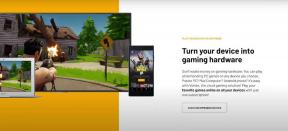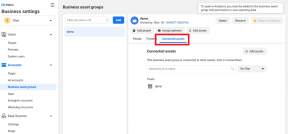Πώς να διατηρήσετε τη θέση του Explorer κατά τη μεταφορά προγραμμάτων
Miscellanea / / December 02, 2021
Εχεις ποτέ απεγκατασταθεί και μετά επανεγκατέστησε μια εφαρμογή από το ένα διαμέρισμα στο άλλο μόνο και μόνο επειδή έχετε εγκαταστήσει έναν νέο σκληρό δίσκο ή μήπως εξαντλούσατε τον χώρο στο δίσκο στον τόμο του συστήματος; Λοιπόν, το έχω κάνει και ξέρω πόσο χάσιμο χρόνου μπορεί να είναι.
Αν και δεν χρειάζεται κάθε μέρα να μετακινούμε ένα εγκατεστημένο πρόγραμμα από το ένα διαμέρισμα στο άλλο, όταν πρέπει να φροντίσετε αυτήν την εργασία, ο καλύτερος τρόπος θα ήταν να χρησιμοποιήσετε αυτό το καθαρό βοηθητικό πρόγραμμα που ονομάζεται SymMover.
Το SymMover είναι μια εξαιρετική εφαρμογή για Windows που μπορεί να μετακινήσει έναν φάκελο από τον έναν δίσκο στον άλλο χωρίς να χάσει τη σύνδεσή του, ή θα έπρεπε να πω την αρχική θέση στην Εξερεύνηση των Windows. Το κάνει από χρησιμοποιώντας την έννοια των συμβολικών συνδέσμων (εξ ου και το όνομα).
Ας ξεκινήσουμε λοιπόν και ας δούμε πώς να χρησιμοποιήσουμε το εργαλείο.
Χρήση SymMover
Μόλις εγκαταστήσετε SymMover, εκτελέστε το πρόγραμμα με δικαιώματα διαχειριστή (βεβαιωθείτε ότι χρησιμοποιείτε Windows Vista ή νεότερη έκδοση και εργάζεστε σε σύστημα αρχείων NTFS). Πριν προχωρήσουμε στη μεταφορά των αρχείων, θα πρέπει να καθορίσουμε τη διαδρομή στον νέο/άδειο σκληρό δίσκο όπου θα θέλαμε να μεταφέρουμε τους φακέλους ή τις εγκατεστημένες εφαρμογές.

Για να το κάνετε αυτό, κάντε κλικ στο Κουμπί ρυθμίσεων (το δεύτερο τελευταίο κουμπί στη μεσαία γραμμή ελέγχου) για να ανοίξετε το παράθυρο ρυθμίσεων του προγράμματος. Μπορείτε να προσθέσετε περισσότερους από έναν προορισμούς, αλλά να προσπαθείτε πάντα να διατηρείτε τη λίστα μικρή.

Επιλέξτε τον φάκελο στον οποίο μετακινείτε συχνά τα αρχεία σας ως τον προεπιλεγμένο φάκελο και αποθηκεύστε τις ρυθμίσεις.
Για να μετακινήσετε τις εγκατεστημένες εφαρμογές και φακέλους σε άλλη μονάδα δίσκου χωρίς να χάσετε τη θέση στην Εξερεύνηση των Windows, κάντε κλικ στο μπλε κουμπί συν για να προσθέσετε στοιχεία. Στο παράθυρο Προσθήκη επιλέξτε το εγκατεστημένο πρόγραμμα ή φακέλους από τη λίστα μαζί με τον φάκελο προορισμού.

Το πρόγραμμα θα δείξει την επίδραση στον χρησιμοποιούμενο χώρο στο δίσκο τόσο στην πηγή όσο και στον προορισμό. Για να ξεκινήσετε τη διαδικασία, πατήστε το κουμπί πράσινο δεξί βέλος.

Το SymMover θα ξεκινήσει τη διαδικασία. Μπορεί να χρειαστεί λίγος χρόνος για τη μετακίνηση των αρχείων ανάλογα με το μέγεθος της παρτίδας. Αφού μετακινήσετε το πρόγραμμα, θα δείτε τους παλιούς φακέλους στον εξερευνητή ως συντομεύσεις που συνδέονται με τον νέο φάκελο προορισμού. Εάν θέλετε να επαναφέρετε τις αλλαγές, απλώς κάντε κλικ στο κουμπί Κίτρινο δεξιό βέλος στη μεσαία γραμμή ελέγχου αφού επιλέξετε τη συγκεκριμένη εφαρμογή.

Σημείωση: Χρησιμοποιήστε την εφαρμογή με δική σας ευθύνη. Δοκιμάσαμε την εφαρμογή και τα αποτελέσματα ήταν εξαιρετικά, αλλά παρόλα αυτά, σας συμβουλεύω να μην χρησιμοποιήσετε το εργαλείο για να μετακινήσετε αρχεία συστήματος και φακέλους.
βίντεο
Ακολουθεί ένα βίντεο που περιγράφει όλη τη διαδικασία. Κάνω εγγραφείτε στο κανάλι μας στο YouTube για να μείνετε ενημερωμένοι με τα βίντεο που μοιραζόμαστε.
Η ετυμηγορία μου
Το SymMover είναι μια εξαιρετική ιδέα και εξοικονομεί χρόνο και προσπάθεια όταν εγκαθιστούμε έναν νέο σκληρό δίσκο ή προσπαθούμε να εξοικονομήσουμε συνολικό χώρο στο δίσκο χρησιμοποιώντας έναν εξωτερικό σκληρό δίσκο. Είναι ένα από εκείνα τα εργαλεία που προσπαθεί να ελαχιστοποιήσει την ταλαιπωρία μιας εργασίας που δεν είναι συνηθισμένη ή καθημερινή, αλλά όταν πρέπει να την αντιμετωπίσετε, έχει τη δυνατότητα να απορροφήσει τις πολλές παραγωγικές σας ώρες.